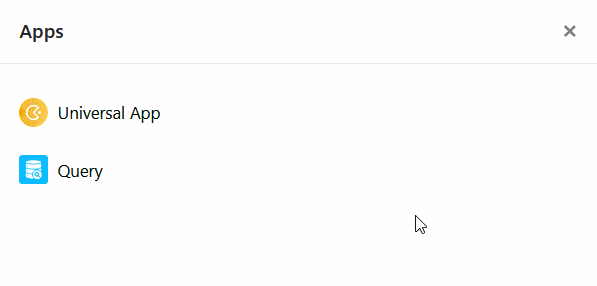Sie möchten eine App, die Sie nicht mehr benötigen, aus Ihrer Base löschen? Kein Problem! Dies ist jederzeit mit nur wenigen Klicks möglich.
Eine App aus einer Base löschen
- Öffnen Sie die Base, in der Sie eine App löschen möchten.
- Klicken Sie im Base-Header auf Apps.
- Fahren Sie mit der Maus über die gewünschte App und klicken Sie rechts auf die drei Punkte.
- Wählen Sie Löschen aus.
- Bestätigen Sie mit Löschen.
Folgen der Löschung
Das Wichtigste zuerst: Durch das Löschen einer App gehen niemals Daten in der zugrundeliegenden Base verloren. Technisch gesehen löschen Sie also nur eine Benutzeroberfläche und nicht die Datenbank im Hintergrund.
Bitte beachten Sie aber, dass bei der Löschung einer Universellen App auch alle Seiten und Ordner, die sich in der App befinden, unwiderruflich gelöscht werden und nicht wiederhergestellt werden können.
Bei der Löschung einer Galerie-App werden ausschließlich die in der App dargestellten Galerien gelöscht, die Bilder hingegen bleiben weiterhin in den Bild-Spalten Ihrer Tabellen erhalten.
Auch bei der Löschung einer Datenabfrage-App werden keinerlei Daten gelöscht, sondern nur die Suchmaske.